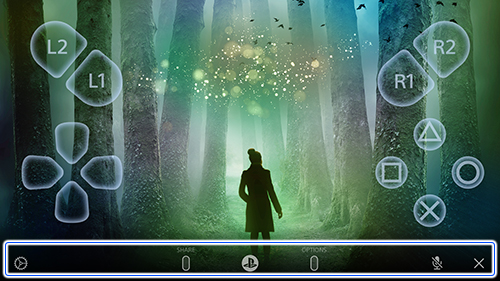Управляйте вашей консоли PS4 с мобильного устройства
. .
Если ваше устройство подключено к Wi-Fi®, вы продолжите использовать Wi-Fi при запуске удаленной игры.
Пара беспроводной контроллер DualShock®4 с устройствами Sony Xperia и Android
Если вы хотите использовать беспроводной контроллер DualShock 4 с совместимыми играми и приложениями на устройстве Sony Xperia или Android, вы можете подключиться через Bluetooth за несколько шагов.
DualShock 4 беспроводные устройства совместимых с контроллером
Устройства и мобильные устройства Sony Xperia с использованием Android 10 или позже поддерживают беспроводной контроллер DualShock 4. После подключения вы можете использовать свой беспроводной контроллер для управления совместимыми играми и приложениями через Bluetooth.
ШАГ 1
Включите DualShock 4 Беспроводного контроллера режим
Прежде чем вы сможете подключить беспроводной контроллер через Bluetooth, вам нужно будет активировать режим спаривания:
- Нажмите и удерживайте кнопку PS и кнопку обмена на беспроводном контроллере одновременно.
- Световой панель на задней части беспроводного контроллера начнет мигать, когда будет активен режим спаривания.
ШАГ 2
Подключите беспроводной контроллер DualShock 4 через Bluetooth
- На вашем устройстве Sony Xperia или Android перейдите в НА.
- Выберите сканирование для новых устройств, а затем выберите Беспроводной контроллер.
Теперь вы можете использовать свой беспроводной контроллер для управления совместимыми играми и приложениями на вашем устройстве.
Вы можете использовать свой беспроводной контроллер, чтобы играть в игры, транслируемые из вашего PlayStation®4 до устройства Android 10 с помощью приложения PS4 Remote Play.
Ваш беспроводной контроллер также можно использовать на устройстве Android, используя Android 10 или более.
Удаленная игра на устройствах Android
Если вы подключите беспроводной контроллер DualShock 4 к совместимому устройству Sony Xperia, все функции доступны.
Обратите внимание, что некоторые функции беспроводного контроллера недоступны при подключении к устройству Android 10:
- Сенсорная панель
- Цвет световой полосы не может быть изменен
- Аудио -подключение к бурению, датчику движения и наушникам
Воссоединить беспроводной контроллер DualShock 4 с PlayStation®4
Чтобы подключить ваш беспроводной контроллер к PS4, подключите его к PS4 с помощью USB -кабеля и нажмите кнопку PS на беспроводном контроллере.
Затем вы можете удалить USB и использовать контроллер по беспроводной связи.
?
Если это выглядит так, как будто ваш контроллер неисправен, пожалуйста, посетите диагностический инструмент для ремонта PlayStation, чтобы проверить, имеет ли ваше оборудование право на ремонт недостатки.
Установите [PS Remote Play] на вашем мобильном устройстве, таком как смартфон или планшет Android ™, цифровое мобильное устройство для iPhone или цифровое мобильное устройство iPad, а затем подключитесь к консоли PS4.
- Приготовься
- Установите вашу консоли PS4
- Приготовьте свое мобильное устройство
- Начните удаленную игру
- Удаленные управления игрой
- Используйте другие приложения при использовании удаленной игры
- Бросить удаленную игру
Приготовься
Вам понадобится следующее, чтобы использовать удаленную игру:
- Смартфон или планшет Android ™, iPhone или iPad
Для получения подробной информации о системных требованиях, перейдите в Google Play ™ или в App Store. - PS4 Консоль
Всегда обновляйте свою консоль PS4 до последней версии системного программного обеспечения. - Используйте ту же учетную запись, которую вы используете для своей консоли PS4. Если у вас нет учетной записи, вам нужно сначала создать один.
- Высокоскоростное подключение к Интернету
В качестве стандарта мы рекомендуем высокоскоростное соединение со скоростью загрузки и загрузки не менее 5 Мбит / с. Для достижения наилучшей производительности мы рекомендуем высокоскоростное соединение со скоростью загрузки и загрузки не менее 15 Мбит / с.
Чтобы использовать мобильные данные для удаленной игры, вам нужно настроить мобильное устройство. .
- Удаленная игра использует гораздо больше данных, чем большинство сервисов потокового видео. Если вы используете удаленную игру с мобильными данными, будьте осторожны, чтобы не превышать ограничение данных или запустить большой счет за мобильный телефон.
- Вы можете подключить беспроводной контроллер DualShock 4 или беспроводной контроллер DualSense к мобильному устройству. Чтобы узнать больше о совместимых устройствах и о том, как подключить беспроводной контроллер, см. «Использование беспроводного контроллера».
- Чтобы использовать голосовой чат, вам понадобится микрофон, такой как встроенный микрофон на вашем мобильном устройстве.
Установите приложение
От Google Play ™ или App Store, загрузите и установите [PS Remote Play] на вашем мобильном устройстве. Вы можете использовать то же приложение для подключения к консоли PS5 и консоли PS4. Вы также можете получить доступ к Google Play ™ или к App Store, используя следующие 2D -коды. Вам нужно будет делать эти шаги только в первый раз, когда вы используете приложение.

Установите вашу консоли PS4
. Вам нужно будет сделать это только в первый раз, когда вы используете удаленную игру:
-
[Настройки]> [Настройки удаленного воспроизведения подключения], а затем включите [включить удаленную игру].
-
[Настройки]> [Управление учетной записью]> [активируйте как ваш основной PS4], а затем выберите [Activate]. Вы можете включить эту настройку только на одну консоли PS4 для каждой учетной записи. Узнайте больше об активации вашей консоли PS4 в качестве основной консоли в руководстве пользователя PS4.
- Чтобы начать удаленную игру, пока ваша консоль PS4 находится в режиме REST, выберите
. .
Приготовьте свое мобильное устройство
Чтобы использовать мобильные данные для удаленной игры, вам нужно настроить мобильное устройство. В зависимости от условий перевозчика и сети, вы не сможете использовать мобильные данные для удаленной игры.
Если ваше устройство подключено к Wi-Fi®, вы продолжите использовать Wi-Fi при запуске удаленной игры.
. Запуск . 2. Войдите с той же учетной записью, которую вы используете для своей консоли PS4. 3. Выбирать
[Настройки] В верхнем правом углу экрана, а затем выберите [Мобильные данные]> [Использование мобильных данных]. . Выберите [ОК].
- Мы рекомендуем вам включить [уведомлять меня при использовании мобильных данных]. Вы будете уведомлены каждый раз, когда вы начинаете удалить игру с помощью мобильных данных.
- Вы можете выбрать качество изображения удаленной игры при использовании мобильных данных. . Трафик данных может варьироваться в зависимости от выбранного вами качества видео.
Начните удаленную игру
.
1. Включите консоли PS4 или поместите ее в режим отдыха. 2. Запустите [PS Remote Play] на вашем мобильном устройстве, а затем выберите [Войдите в PSN]. 3. Войдите с той же учетной записью, которую вы используете для своей консоли PS4. 4. .
Приложение ищет консоли PS4, которую вы настраиваете при настройке консоли PS4, а затем подключает. После подключения экрана вашего мобильного устройства отображается экран вашей консоли PS4, и вы можете начать использовать удаленную игру.
В второй раз вы сможете выбрать консоль, к которой вы подключились ранее.
- Прежде чем пытаться удаленно подключиться из -за пределов вашего дома, проверьте, что ваше устройство подключается правильно, пока вы рядом с консоли PS4.
- Если приложение не может найти устройство, которое вы хотите подключить, или если вы не можете подключиться или иметь нестабильное соединение, см. «Когда удаленная игра недоступна».
Удаленные управления игрой
Если вы нажимаете на экран вашего мобильного устройства во время удаленного воспроизведения, кнопки контроллера отображаются.
Если вы используете смартфон или планшет Android ™, дизайн кнопок и значков может различаться.
.
Настройки
. Панель управления также там, где вы бросите в удаленную игру.
.Кнопка PS
Покажите домашний экран вашей консоли PS4.- Состояние микрофона
Выбирать[Микрофон на] /
.
Выполните те же функции, что и кнопка «Параметры контроллера».Закрывать
.
В зависимости от вашего мобильного устройства, настройки и функции могут варьироваться.
Удаленная игра продолжает использовать то же количество данных, пока вы используете другие приложения. .
Используйте другие приложения на смартфонах или планшетах Android ™
.
1. При использовании удаленной игры нажмите на экран вашего мобильного устройства. 2. Выбирать [Параметры] в правом нижнем углу экрана, а затем выберите
[Картинка в картине].
Чтобы прекратить использование функции изображения в картине, выберите . Если вы отключите это,
[Picture-in-Picture] больше не появляется на панели управления. Чтобы снова использовать эту функцию, включите ее из настройки на смартфоне или планшете Android ™.
Используйте другие приложения на iPhone или iPad
Вы можете временно использовать другие приложения, в то время как удаленная игра работает в фоновом режиме.
Если вы настраиваете следующую настройку, вы можете запустить другие приложения каждый раз, когда используете удаленную игру, сохраняя при этом удаленную игру в фоновом режиме.
. .
. . Выбирать [Настройки] в правом верхнем углу экрана, а затем выберите [Фоновое потоковое вещание]. 3. .
- Если вы настраиваете этот настройки, вам не нужно делать это каждый раз, когда вы используете удаленную игру.
- . Через 5 минут он автоматически закрывается.
- Вы все еще услышите аудио из удаленной игры, пока используете другие приложения.
1. Нажмите на экран во время удаленной игры.
. . В правом нижнем углу экрана выберите [параметры].
Панель управления для дисплеев удаленного воспроизведения. . Выбирать [Настройки], а затем выберите
[Отключить].
.
Чтобы поместить вашу консоль PS4 в режим REST, когда уступите удаленное воспроизведение, выберите флажок для [Поместите подключенную консоль в режим REST]. 4. .
Удаленная игра уходит, и экран возвращается в свое исходное состояние, прежде чем ваше мобильное устройство будет подключено к вашей консоли PS4.
- Условия эксплуатации
© 2023 Sony Interactive Entertainment Inc.